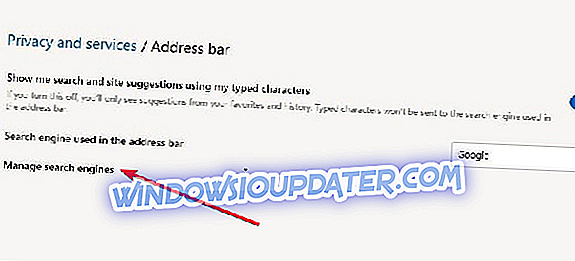Om du redan har laddat ner och installerat Chromium-baserad Microsoft Edge på din dator kanske du har märkt att Bing är standardsökmotorn.
De flesta internetanvändarna är inte förtjust i Bing som en sökmotor, och de vill ställa in Google Chrome som standardwebbläsare.
Om du är en av dem kan du helt enkelt följa dessa steg för att ställa in Google som en standardsökmotor i Edge-webbläsaren.
Hur ställer jag in Google som en standard sökmotor i Chromium-Edge?
När du har laddat ner och installerat webbläsaren Chromium-based Edge, följ stegen nedan:
- Det första steget är att öppna en ny flik i webbläsaren.
- Gå nu till adressfältet och skriv in google.com.
- Nu behöver du bläddra i något i sökfältet och navigera till Meny >> Inställningar >> Sekretess och tjänster.
- Klicka på följande alternativ Adressefält >> Hantera sökmotorer, du kommer nu att kunna se en annan sökmotor.
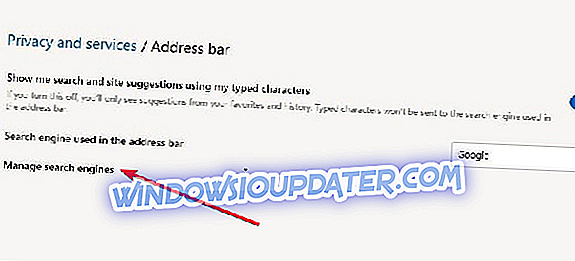
- Därefter måste du klicka på den horisontella ellipsisikonen och välja Gör som standard.
Du bör komma ihåg att installatören för den kommande Edge-webbläsaren inte har officiellt släppts av användaren ännu. Faktum är att vi inte kan neka risken för nedladdning och installation av .exe-filer från okända källor.
Nu har du uppdaterat Googles inställningar med din anpassade sökmotor. Nu kan du se posten i rullgardinsmenyn, när du väl har konfigurerat alternativet Google sökmotor i Microsoft Edge.
Dessutom kan du följa samma procedur för att lägga till fler sökmotorer, inklusive sekretessfokuserade sökmotorer. Funktionen låter dig nu byta enligt dina önskemål.
Microsoft kommer definitivt att lägga till fler sökmotoroptioner eftersom det vidareutvecklar webbläsaren. Teknikjättaren har dock inte delat några detaljer om sina planer på att erbjuda Google som en alternativ tjänst i ansökan.
RELATERADE ARTIKLAR DU KONTROLLERAR:
- Krombaserad Edge-webbläsare fungerar smidigt på Windows 7
- Så här använder du Bild i bildläge i Chromium Edge
- Krombaserad kant kan du ladda ner Chrome Store-tillägg